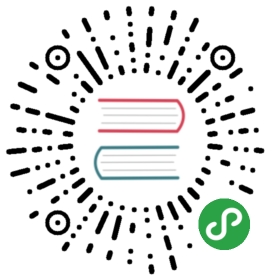12.3 DHCP 客户端的设定
DHCP 的客户端可以是 Windows 也可以是 Linux 呢!鸟哥的网域内使用三部计算机,就如图 3.2-1 所示的那样。 Linux 与 Windows XP 的设定方式已经分别在第四章与第三章谈过了,底下就稍微介绍过而已。至于图示的部分, 我们主要是以 Windows 7 来做介绍啰。
12.3.1 客户端是 Linux
Linux 的网络参数设定还记得吧?不记得的话就得要打屁股了!在第四章 (4.2.2) 我们谈过自动取得 IP 的方式,设定真的很简单:
[root@clientlinux ~]# vim /etc/sysconfig/network-scripts/ifcfg-eth0DEVICE=eth0NM_CONTROLLED=noONBOOT=yesBOOTPROTO=dhcp <==就是他!指定这一个就对了![root@clientlinux ~]# /etc/init.d/network restart
同时记得要拿掉预设路由的设定喔!改完之后,就将我们的整个网络重新启动即可 (不要使用 ifdown 与 ifup ,因为还有预设路由要设定!)。请注意,如果你是在远程进行这个动作, 你的联机『肯定会挂掉!』,因为网络卡被你关了嘛!呵呵!所以请在本机前面才进行喔!如果执行的结果有找到正确的 DHCP 主机,那么几个档案可能会被更动喔:
# 1\. DNS 的 IP 会被更动呢!查阅一下 resolv.conf 先:[root@clientlinux ~]# cat /etc/resolv.confsearch centos.vbird <==还记得设定过 domain-name 否?domain centos.vbird <==还记得设定过 domain-name 否?nameserver 168.95.1.1 <==这就是我们在 dhcpd.conf内的设定值nameserver 139.175.10.20# 2\. 观察一下路由啦![root@clientlinux ~]# route -nKernel IP routing tableDestination Gateway Genmask Flags Metric Ref Use Iface192.168.100.0 0.0.0.0 255.255.255.0 U 0 0 0 eth00.0.0.0 192.168.100.254 0.0.0.0 UG 0 0 0 eth0# 嗯!没错!路由也被正确的捉到了!OK的啦!# 3\. 察看一下客户端的指令吧![root@clientlinux ~]# netstat -tlunp | grep dhcProto Recv-Q Send-Q Local Address Foreign Address State PID/Program nameudp 0 0 0.0.0.0:68 0.0.0.0:* 1694/dhclient# 你没看错!确实是有个小程序在监测 DHCP 的联机状态吶!# 4\. 看一看客户端租约所记载的信息吧![root@clientlinux ~]# cat /var/lib/dhclient/dhclient*lease {interface "eth0";fixed-address 192.168.100.101; <==取得的 IP 呦!option subnet-mask 255.255.255.0;option routers 192.168.100.254;option dhcp-lease-time 259200;option dhcp-message-type 5;option domain-name-servers 168.95.1.1,139.175.10.20;option dhcp-server-identifier 192.168.100.254;option domain-name "centos.vbird";renew 4 2011/07/28 05:01:24; <==下一次预计更新 (renew) 的时间点rebind 5 2011/07/29 09:06:36;expire 5 2011/07/29 18:06:36;}# 这个档案会记录该适配卡所曾经要求过的 DHCP 信息喔!重要!# 有没有看出来,他几乎就与你设定的 /etc/dhcp/dhcpd.conf 类似? ^_^
有没有发现其实你的客户端取得的数据都被记载在 /var/lib/dhclient/dhclient*-eth0.leases 里头啊? 如果你有多张网卡,那么每张网卡自己的 DHCP 要求就会被写入到不同档名的档案当中去! 观察该档案就知道你的数据是如何啰!这可也是挺重要的呦!
Tips: 你或许会问说, dhcp 不是都会随机取得 IP 吗?那为什么这部客户端 clientlinux.centos.vbird 每次都能够取得相同的固定 IP 呢? 很简单,因为上头的 dhclient-eth0.leases 里面的 fixed-address 指定了想要固定 IP 的选项。如果 DHCP 服务器的该 IP 没有被用走,也在规定的 range 设定值内,那就会发放给你这个 IP 了。如果你想要不同的 IP 呢? 那就将你想要的 IP 取代上述的设定值啦!

例题:在文献中谈到,如果区网内有多个 DHCP 服务器 (假设有 DHCP1, DHCP2),那么每次客户端对整个物理网络区段广播时,DHCP 服务器将是先抢先赢的局面。 但是若第一次取得 DHCP1 服务器的 IP 后,未来重新启动网络,都只会取得 DHCP1 的网络参数,这是为什么?答:看到上述的 dhclient-eth0.leases 客户端档案了吗?因为你的主机想要取得上次取得的网络参数,因此将会对 DHCP1 要求网络参数。 如果你想要使用先抢先赢的方式来取得 IP ,或者想要使用 DHCP2 来取得 IP ,那么得要修订或者删除 dhclient-eth0.leases 才行。
12.3.2 客户端是 Windows
在 Windows 底下设定 DHCP 协议以取得 IP 实在是很简单喔!例如,你可以到第三章的 3.2.2 小节去瞧瞧如何设定的撷取图示。 我们这里以 Windows 7 作为介绍好了。你可以依据『开始』—>『控制台』—>『检视网络状态及工作』 —>『变更适配卡设定』,在出现的图示中,选择属于你的相关网卡,然后连击两下之后,就开始底下的设定程序:
- 如上所述,点击网络卡设定后,会出现如下图示:
 图 12.3-1、局域网络的 Windows 7 系统设定 DHCP 的方式
图 12.3-1、局域网络的 Windows 7 系统设定 DHCP 的方式
- 在图 12.3-1 的地方按下箭头所指的『内容』处,就会出现如下画面啰:
 图 12.3-2、局域网络的 Windows 7 系统设定 DHCP 的方式
图 12.3-2、局域网络的 Windows 7 系统设定 DHCP 的方式
在上面的画面当中,先点选 TCP/IP4 第四版 IP 协议,然后按下『内容』就可以开始来修改网络参数啰!
- 接下来如下图所示,你只要勾选『自动取得 IP 地址』那个项目,然后按下『确定』并离开设定画面, 如此一来 Windows 就会开始自动取得 IP 的工作了。
 图 12.3-3、局域网络的 Windows 7 系统设定 DHCP 的方式
图 12.3-3、局域网络的 Windows 7 系统设定 DHCP 的方式
- 那你如何确认你的 IP 已经被顺利的取得呢?如果是在早期的 Windows 95 ,你可以使用一个名为『 winipcfg 』 来观察你的 IP 设定。不过在 windows 2000 以后,你可能需要使用命令提示字符来观察才行。你可以使用: 『开始』—>『所有程序』—>『附属应用程序』—>『命令提示字符』来取出终端机,然后这样处理看看:
C:\Users\win7> ipconfig /all
….(前面省略)….
以太网络卡 区域联机:
联机特定 DNS 后缀 . . . . . . . . : centos.vbird
描述 . . . . . . . . . . . . . . .: Intel(R) PRO/1000 MT Desktop Adapter
实体地址 . . . . . . . . . . . . .: 08-00-27-11-EB-C2
DHCP 已启用 . . . . . . . . . . . : 是
自动设定启用 . . . . . . . . . . .: 是
链接-本机 IPv6 地址 . . . . . . . : fe80: b907
b907 a5fa%11(偏好选项)
a5fa%11(偏好选项)
IPv4 地址 . . . . . . . . . . . . : 192.168.100.30(偏好选项) <==这是取得的IP
子网掩码 . . . . . . . . . . . .: 255.255.255.0
租用取得 . . . . . . . . . . . . .: 2011年7月27日 上午 11:59:18 <==这是租约
租用到期 . . . . . . . . . . . . .: 2011年7月30日 上午 11:59:18
预设网关 . . . . . . . . . . . . .: 192.168.100.254
DHCP 服务器 . . . . . . . . . . . : 192.168.100.254 <==这一部 DHCP 服务器
DNS 服务器 . . . . . . . . . . . .: 168.95.1.1 <==取得的 DNS
139.175.10.20
NetBIOS over Tcpip . . . . . . . .: 启用
C:\Users\win7> ipconfig /renew
这样可以立即要求更新 IP 信息喔!
这样就 OK 的啦!简单吧!
原文: https://wizardforcel.gitbooks.io/vbird-linux-server-3e/content/85.html